우리는 많은 기능에서 모바일 안드로이드 장치를 사용합니다. 앱을 사용하고, 파일을 관리하고, 음악과 비디오를 재생하고, 연락처를 관리하고 저장하여 누군가에게 전화를 걸거나 메시지를주고받을 때 쉽게 액세스 할 수 있습니다.
갑작스런 데이터 손실 또는 삭제와 같은 장치에서 문제가 발생할 수 있습니다. 예를 들어 안드로이드에서 잃어버린 전화 번호 장치. 손실 된 연락처를 복구하는 방법에 대해 논의 된 다양한 방법에 대해서는이 문서를 참조하십시오. 이 안내서에는 FoneDog Android 데이터 복구 도구 인 사용하기 쉬운 프로그램이 소개되어 있습니다.
제 1 부 : FoneDog 안 드 로이드 데이터 복구를 사용 하여 안 드 로이드에서 전화 번호를 복구하는 방법제 2 부 : 안드로이드에서 잃어버린 전화 번호를 복구하는 방법제 3 부 : 안드로이드에 잃어버린 전화 번호를 백업하는 방법제 4 부 : 클라우드를 통해 안드로이드에서 잃어버린 전화 번호를 복원하는 방법부품 5 : 요약
제 1 부 : FoneDog 안 드 로이드 데이터 복구를 사용 하여 안 드 로이드에서 전화 번호를 복구하는 방법
복구 할 수 있도록 안드로이드에서 잃어버린 전화 번호 장치, FoneDog 안드로이드 데이터 복구 이 도구에는 모든 유형의 Android 장치를 지원하고 메시지, 연락처, 전화, 전자 메일, 채팅, 앱 데이터, 사진, 오디오 등과 같은 모든 종류의 데이터를 복구하는 간단한 인터페이스 마법사가 있습니다.
무료 다운로드무료 다운로드
이 도구는 Android 장치를 스캔하고 결과를 미리보고 복원하려는 항목을 선택할 수 있도록합니다. 무료 평가판은 Windows 또는 Mac OS PC로 다운로드 할 수 있습니다.
01 단계. FoneDog Android 데이터 복구 시작
Mac 또는 Windows 컴퓨터에 FoneDog Android 데이터 복구 도구를 다운로드하여 설치하십시오. 바탕 화면 바로 가기 아이콘, 작업 표시 줄의 고정 아이콘 또는 시작 메뉴를 통해 프로그램에 액세스하십시오. 그런 다음 USB 케이블 연결을 사용하여 Android 장치를 컴퓨터에 연결하십시오.

02 단계. Android 기기에서 USB 디버깅 사용
컴퓨터에서 Android 장치를 감지하면 USB 디버깅 허용을 요청하는 창이 나타납니다. 표시되지 않으면 Android 장치 또는 USB 케이블을 PC에 다시 연결하십시오.

03 단계. 연락처 스캔 및 미리보기
연락처와 같이 복구하려는 파일 형식을 선택하십시오. 스캔을 시작하려면 다음을 클릭하십시오. 데이터 복구를 수행하기 전에 각 파일을 미리 볼 수 있습니다.
Step 04. 잃어버린 연락처 복구
스캔 후 Android 장치에서 복구하려는 특정 파일을 선택하십시오. 더 많은 결과를 반환하는 정밀 스캔 방법을 선택할 수도 있습니다. 다음으로 복구 버튼을 클릭하십시오. 복구가 완료 될 때까지 기다렸다가 프로세스 중에 중단을 피하십시오.

무료 다운로드무료 다운로드
제 2 부 : 안드로이드에서 잃어버린 전화 번호를 복구하는 방법
이 섹션에서는 다음에 대한 유용한 정보를 제공합니다. 회복 방법 안드로이드에서 잃어버린 전화 번호 장치.
방법 1 : 연락처 숨기기 해제
휴대 전화의 연락처가 숨겨져 있는지 먼저 확인하세요.
- 01 단계 : Android 기기에서 Contacts
- 02 단계 : 화면 오른쪽 상단에서 점 XNUMX 개 메뉴를 탭하고 표시 할 연락처.
- 03 단계 : 탭 온 모든 연락처.
- 04 단계 : 연락처로 돌아가서 Android에서 잃어버린 전화 번호가 이미 나타나는지 확인하십시오.
방법 2 : 연락처 앱에서 캐시 지우기
앱에서 임시 데이터와 캐시를 삭제하여 일부 공간을 비우고 기기의 프로세스 속도를 높입니다.
- 01 단계 : Android 기기에서 설정. 홈 화면에서 상단에서 스 와이프하면 알림 창이 나타납니다. 오른쪽 상단에있는 설정 톱니 바퀴 아이콘을 탭합니다.
- 02 단계로 이동하십시오. 앱.
- 03 단계 : Contacts
- 04 단계 : 캐시 지우기 or 저장소> 캐시 지우기. 일부 버전에서는 탭해야합니다. 데이터 지우기> 캐시 지우기.
- 05 단계 : 캐시 Contacts 앱이 삭제되었습니다.
- 06 단계 : Contacts 잃어버린 전화 번호가 이제 나타나는지 다시 확인하십시오.
방법 3 : 캐시 파티션 지우기
이 방법은 임시 데이터를 저장하는 장치의 캐시 파티션 만 지우고 개인 데이터에는 영향을주지 않습니다.
- 01 단계 : Android 기기를 잠금 해제합니다. 화면을 탭하거나 전원 버튼을 누릅니다.
- 02 단계 : 기기를 종료하거나 기기가 꺼질 때까지 몇 초 동안 전원 키를 눌러 기기를 끕니다.
- 03 단계 : Android 기기를 복구 모드로 부팅합니다. 누르는 키 조합에 대한 장치의 공식 제조업체 웹 사이트를 방문하십시오.
가장 일반적인 키 조합은 장치가 복구 모드로 부팅 될 때까지 전원, 볼륨 높이기 및 볼륨 낮추기 키 또는 전원, 볼륨 높이기 키 및 홈 버튼의 조합을 함께 누르는 것입니다.
- 04 단계 : 장치가 복구 모드로 부팅되면 옵션을 보여주는 메뉴가 나타납니다. 볼륨 키 (또는 Android 장치에 따라 다른 키)를 눌러 옵션으로 이동합니다.
- 05 단계 : 선택 캐시 파티션 지우기. 전원 키 (또는 Android 장치에 따라 다른 키)를 누릅니다.
- 06 단계 : 캐시 파티션 삭제 프로세스가 완료 될 때까지 기다립니다.
- 메시지가 나타나면 Android 장치를 재부팅하십시오.
- 07 단계 : Android 기기가 다시 시작됩니다. 그런 다음 다시 시작하십시오. Contacts 앱이 문제가 해결되었는지 확인합니다.
방법 4 : Android 장치 다시 시작
문제를 해결하려면 장치를 다시 시작하십시오. 안드로이드에서 잃어버린 전화 번호. 다시 시작하면 메모리가 해제되고 현재 프로세스가 중지되며 일부 공간이 확보됩니다. 데이터는 장치의 상태 만 재부팅하기 때문에 영향을받지 않습니다.
- 01 단계 : 전원 켜기 / 끄기 버튼을 몇 초 동안 누르고 있으면 메뉴가 표시됩니다.
- 02 단계 : 선택 다시 시작 다시 한번 확긴한다
- 03 단계 : Android 기기가 다시 시작됩니다. 부팅 후 다시 액세스하십시오. Contacts 앱에서 분실 한 전화 번호가 표시되는지 확인합니다.
장치가 멈추거나 응답하지 않을 때 하드 재부팅하거나 강제 재시작하는 방법 :
- 01 단계 : 전원이 켜지고 꺼질 때까지 전원 켜기 / 끄기 버튼을 몇 초 동안 누르고 있습니다. 전원 켜기 / 끄기 버튼과 볼륨 버튼을 몇 초 동안 누르고있을 수도 있습니다.
- 02 단계 : 화면이 켜지면 버튼에서 손을 release니다.
- 03 단계 : Android 기기가 재부팅됩니다. 완료되면 다시 액세스 Contacts 앱을 확인하고 Android에서 분실 한 전화 번호 이제 장치가 나타납니다.
강제로 다시 시작하는 또 다른 방법은 장치 배터리 (제거 할 수있는 경우)를 제거하고 다시 넣는 것입니다. 전원 버튼을 눌러 장치를 켭니다.
방법 5 : 안전 모드에서 장치 실행
안전 모드에서 다른 앱과 기능이 실행되지 않는 안전 모드에서 Android 기기를 부팅하여 문제를 격리 해보세요.
Android 기기를 재부팅하는 방법 :
- 01 단계 : Android 기기를 잠금 해제합니다. 화면을 탭하거나 전원 버튼을 누릅니다.
- 02 단계 : 메뉴가 나타날 때까지 전원 버튼을 길게 누릅니다.
- 03 단계 : 다시 시작 Android 장치가 부팅을 마칠 때까지 기다리십시오.
다른 버전에서는 다음을 통해 Android 장치를 안전 모드로 재부팅 할 수 있습니다.
- 01 단계 : Android 기기를 잠금 해제합니다. 화면을 탭하거나 전원 버튼을 누릅니다.
- 02 단계 : 전원 버튼을 길게 누릅니다.
- 03 단계 : 전원 끄기를 길게 누릅니다.
- 04 단계 : 프롬프트가 나타납니다. 안전 모드로 재부팅하십시오. 확인을 누르거나 다시 누릅니다.
- 05 단계 : 탭합니다. OK. Android 장치가 부팅을 완료 할 때까지 기다리십시오. 화면 왼쪽 하단에 안전 모드가 표시됩니다.
방법 6 : 연락처 앱 강제 중지
또한 연락처 앱을 강제 종료하고 Android 기기에서 분실 된 전화 번호가 표시되는지 확인할 수도 있습니다.
- 01 단계 : Android 기기에서 설정. 홈 화면에서 상단에서 스 와이프하면 알림 창이 나타납니다. 오른쪽 상단에있는 설정 톱니 바퀴 아이콘을 탭합니다.
- 02 단계 : 탭 온 앱.
- 03 단계 : 아래로 스크롤하여 Contacts 앱 목록에서
- 04 단계 : 강제 정지
- 05 단계 : 연락처 앱이 강제 종료됩니다. 다시 열기 Contacts 앱에서 문제가 해결되었는지 확인합니다.
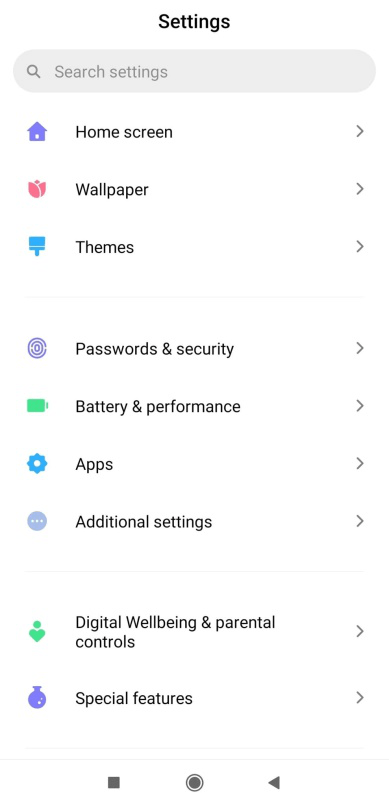
방법 7 : 연락처 앱 다시 설치 또는 업데이트
Android 장치에서 연락처 앱을 업데이트하거나 다시 설치해보십시오. 앱 업데이트는 수시로 배포됩니다.
- 01 단계 : Android 기기에서 구글 Play 스토어
- 02 단계 : Contacts
- 03 단계 : 결과가 반환되면 앱을 탭하고 업데이트 or 제거.
- 제거하는 또 다른 방법은 기기 설정> 앱으로 이동하는 것입니다. 연락처 앱을 선택하고 제거를 탭합니다.
- 04 단계 : 앱이 제거되면 설치
- 05 단계 : 설치 프로세스가 완료 될 때까지 기다리십시오. 다시 시작 Contacts Android에서 분실 한 전화 번호가 나타나는지 확인합니다.
방법 8 : 최근 업데이트 제거
때로는 앱에 다운로드하여 설치 한 최신 업데이트로 인해 문제가 발생할 수 있습니다. 이전 버전 또는 앱의 초기 설정을 복원 해보십시오.
- 01 단계 : Android 기기에서 설정.
- 홈 화면에서 상단에서 스 와이프하면 알림 창이 나타납니다. 오른쪽 상단에있는 설정 톱니 바퀴 아이콘을 탭합니다.
- 02 단계 : 탭 온 앱.
- 03 단계 : 선택 Contacts 앱 목록에서
- 04 단계 : 업데이트 제거
- 05 단계 : 최신 버전의 앱이 제거됩니다. 설치 제거 프로세스가 완료 될 때까지 기다리십시오.
- 06 단계 : 다시 시작 Contacts 앱에서 문제가 해결되었는지 확인합니다.
방법 9 : Android OS를 최신 버전으로 업데이트
최신 버전으로 업그레이드하여 Android 시스템의 최신 업데이트를 받으십시오.
- 01 단계 : Android 기기에서 설정.
- 02 단계 : 탭 온 전화 정보
- 03 단계 : 아래로 스크롤하여 소프트웨어 업데이트.
- 04 단계 : 다운로드 할 수있는 업데이트가 있는지 확인하십시오.
- 채널 이전 수동으로 업데이트를 다운로드하십시오.
- 05 단계 : 다음 지침에 따라 OS를 업데이트합니다. 업데이트가 완료 될 때까지 기다렸다가 설치 프로세스 중에 중단이 없는지 확인하십시오.
- 06 단계 : 메시지가 표시되면 업데이트 후 기기를 다시 시작합니다. 다음으로 Contacts 앱에서 문제가 해결되었는지 확인합니다.
제 3 부 : 안드로이드에 잃어버린 전화 번호를 백업하는 방법
이 섹션에서는 방법에 대한 지침을 제공합니다 연락처 백업 실수로 분실 또는 삭제 된 경우 Android에 저장됩니다.
저장할 수있는 연락처 수 제한 구글 최대 25K의 연락처와 20MB의 총 저장 공간입니다.
연락처를 Google 계정에 백업하는 방법 :
- 01 단계 : Android 기기에서 설정.
- 02 단계 : 탭 온 시스템> Google.
- 03 단계 : 탭 온 백업.
- 04 단계 : 전원 켜기 Google 드라이브에 백업
연락처를 파일로 내보내는 방법 :
- 01 단계 : Android 기기에서 Contacts
- 02 단계 : 화면 왼쪽 상단에있는 세 줄 메뉴를 탭하고 설정.
- 03 단계 : 탭 온 수출.
- 04 단계 : 내보낼 연락처가 저장된 하나 이상의 계정을 선택합니다.
- 05 단계 : 탭 온 .VCF 파일로 내 보냅니다.
제 4 부 : 클라우드를 통해 안드로이드에서 잃어버린 전화 번호를 복원하는 방법
이 섹션에서는 Android에서 잃어버린 전화 번호를 클라우드 백업으로 복원하는 방법에 대한 지침을 제공합니다. Google 드라이브 or 삼성 클라우드.
연락처가 Gmail 계정과 동기화 된 경우 지난 30 일 이내에 데이터를 복원 할 수 있습니다. 그러나 당신이 당신의 휴대 전화의 연락처 또는 SIM 카드의 경우 FoneDog Android 데이터 복구 도구를 사용하여 Android에서 분실 된 전화 번호를 복구 할 수 있습니다.
Google 계정에서 연락처를 복원하는 방법 :
- 01 단계 : Android 기기에서 Gmail.
- 02 단계로 이동하십시오. 받은 편지함.
- 03 단계 : 선택 Contacts 표시되는 드롭 다운 메뉴에서
- 04 단계 : 탭 온 더, 그때 연락처 복원.
- 05 단계 : 팝업 창이 나타납니다. 연락처가 삭제 된 기간을 선택합니다. 지난 30 일 이내에 연락처를 복원 할 수 있습니다.
- 06 단계 : 탭 온 복원 복원 프로세스가 완료 될 때까지 기다리십시오. "연락처가 복원되었습니다"라는 메시지가 표시됩니다.
삼성 클라우드에서 연락처를 복원하는 방법 (삼성 계정이있는 사용자에게만 해당) :
- 01 단계 : Android 기기에서 설정.
- 02 단계 : 탭 온 계정 및 백업.
- 03 단계 : 탭 온 백업 및 복원.
- 04 단계 : 탭 온 데이터 복원.
- 05 단계 : Samsung Cloud를 사용하기 위해 Samsung 계정에서 XNUMX 단계 인증을 요청하는 메시지가 표시되면 진행.
- 06 단계 : 화면의 다음 지시 사항을 따르십시오.
- 07 단계 : 확인 후 연락처, 메시지, 통화 로그 등과 같은 복원 할 수있는 항목을 볼 수 있습니다. 고르다 Contacts 그리고 지금 복원
- 08 단계 : 확인 메시지가 나타납니다. 복원하기 전에 데이터 백업을 작성했는지 확인하십시오. 딸깍 하는 소리 OK복원 프로세스가 완료 될 때까지 기다리십시오.
부품 5 : 요약
우리는 쉽게 전화를 걸거나 메시지를 보낼 수 있도록 연락처를 모바일 장치에 저장합니다. 그러나 때로는 Android에서 전화 번호 분실과 같은 문제가 발생합니다. 이 기사에서는 문제 해결에 도움이되는 다양한 방법을 찾을 수 있습니다. 전화 번호와 같은 손실되거나 삭제 된 데이터를 복구 할 수있는 FoneDog Android 데이터 복구 프로그램이라는 도구를 사용할 수도 있습니다.
무료 다운로드무료 다운로드





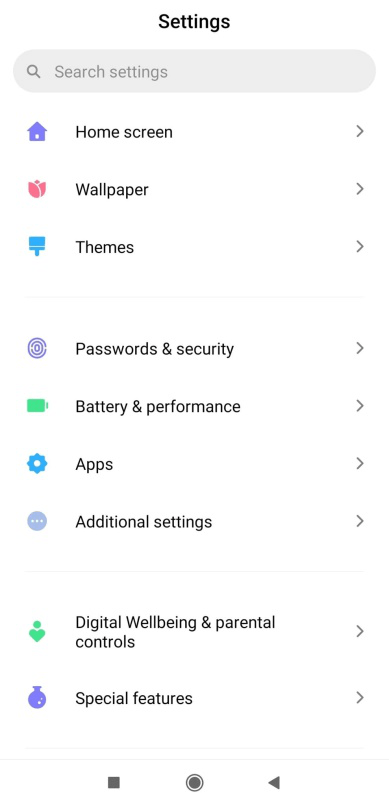
/
/